Asus RT-N13 – page 8
Manual for Asus RT-N13
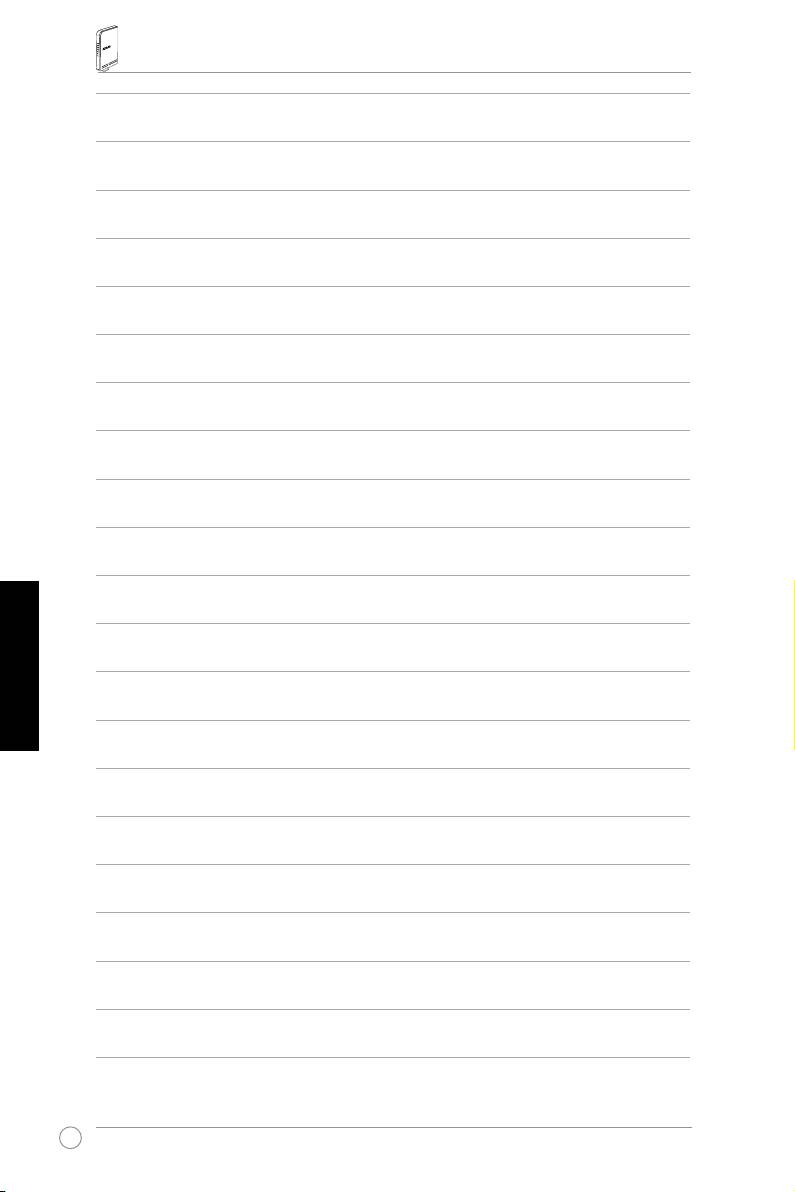
RT-N13ΑσύρματοςΔρομολογητήςΟδηγόςΓρήγορουΞεκινήματος
Ελληνικά
140
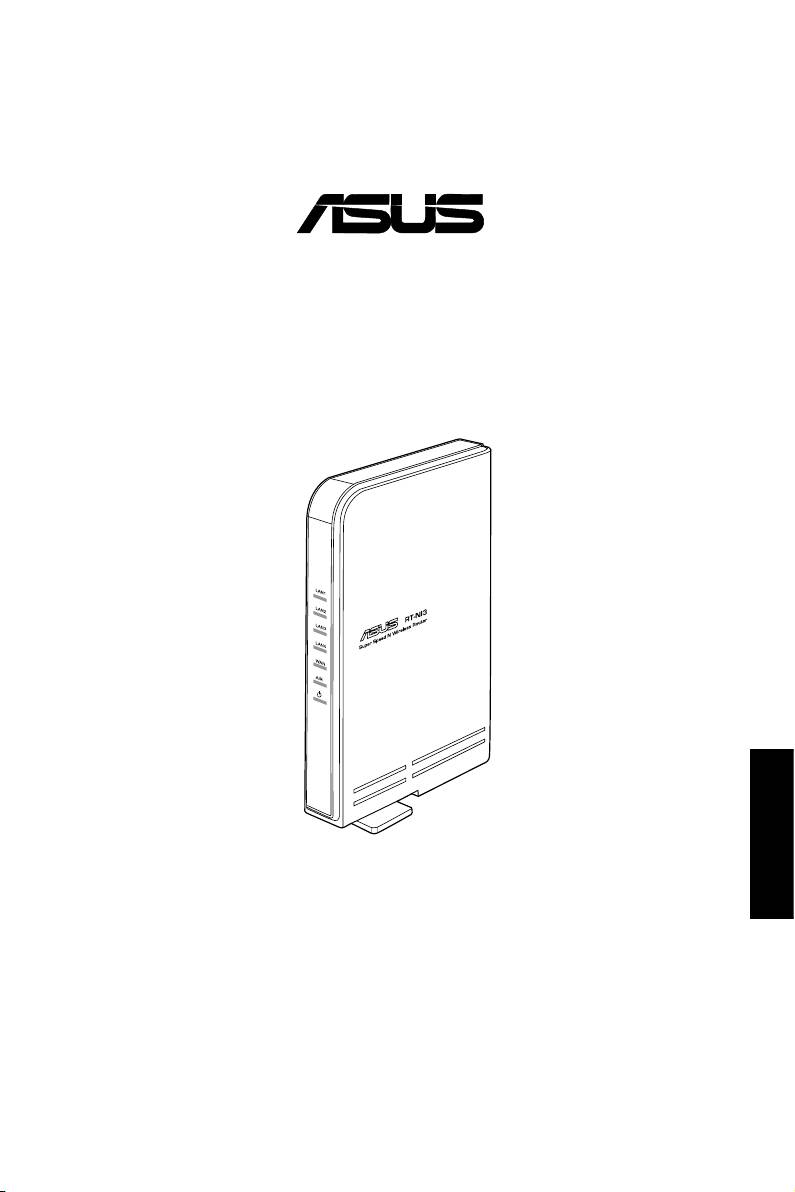
RT-N13 SuperSpeed N
Бездротовий маршрутизатор
Українська
Керівництво з експлуатації
®
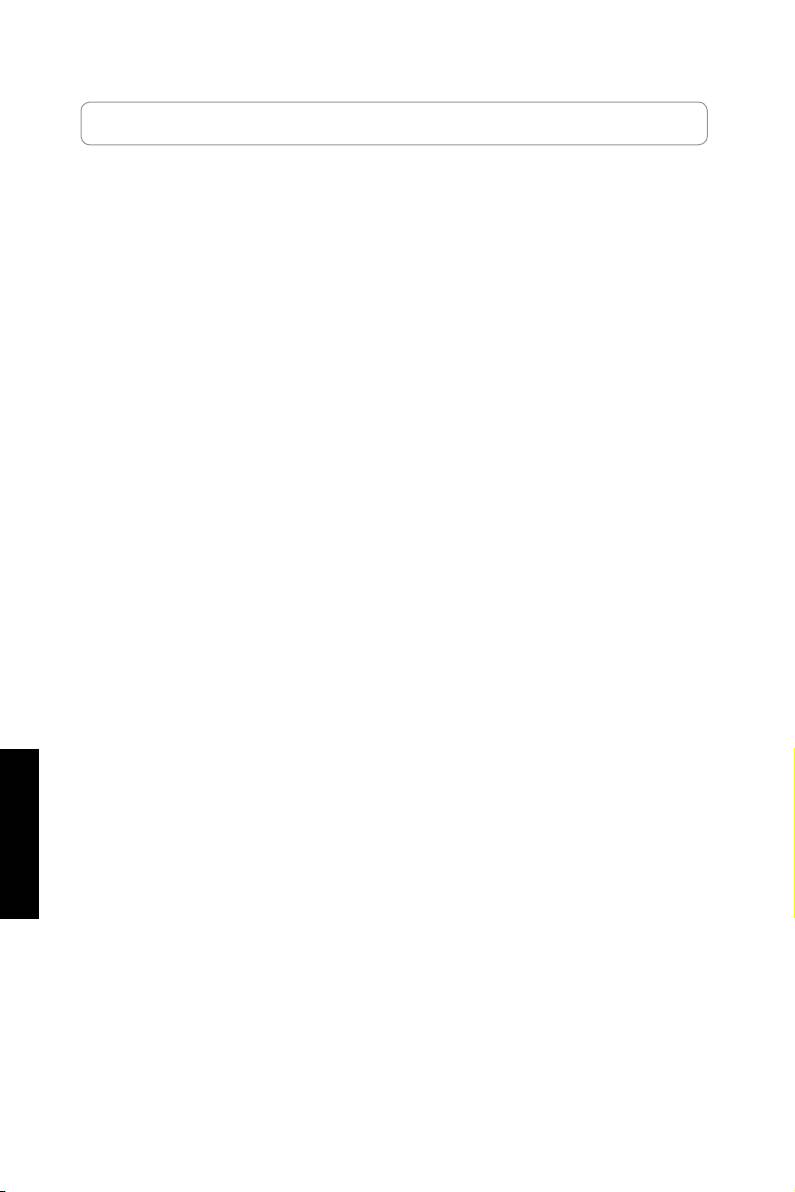
Контактна інформація виробника
ASUSTeK COMPUTER INC. (Asia-Pacific – Азіатсько-Тихоокеанський регіон)
Адреса компанії: 15 Li-Te Road, Beitou, Taipei 11259
Загальна інформація за телефоном: +886-2-2894-3447
Факс: +886-2-2890-7798
Електронна пошта: info@asus.com.tw
Вебсайт: www.asus.com.tw
Технічна підтримка
Загальна інформація за телефоном: +86-21-38429911
Технічна підтримка он-лайн: support.asus.com
ASUS COMPUTER INTERNATIONAL (America - Америка)
Адреса компанії: 800 Corporate Way, Fremont, CA 94539, USA
Факс: +1-510-608-4555
Вебсайт: usa.asus.com
Технічна підтримка
Загальна інформація за телефоном: +1-812-282-2787
Факс: +1-812-284-0883
Технічна підтримка он-лайн: support.asus.com
Українська
ASUS COMPUTER GmbH (Germany & Austria - Німеччина та Австрія)
Адреса компанії: Harkort Str. 21-23, D-40880 Ratingen, Germany
Загальна інформація за телефоном: +49-2102-95990
Факс: +49-2102-959911
Вебсайт: www.asus.de
З питань розповсюдження: www.asus.de/sales
Технічна підтримка
Компоненти: +49-01805-010923
Факс: +49-2102-9599-11
Технічна підтримка он-лайн:
support.asus.com
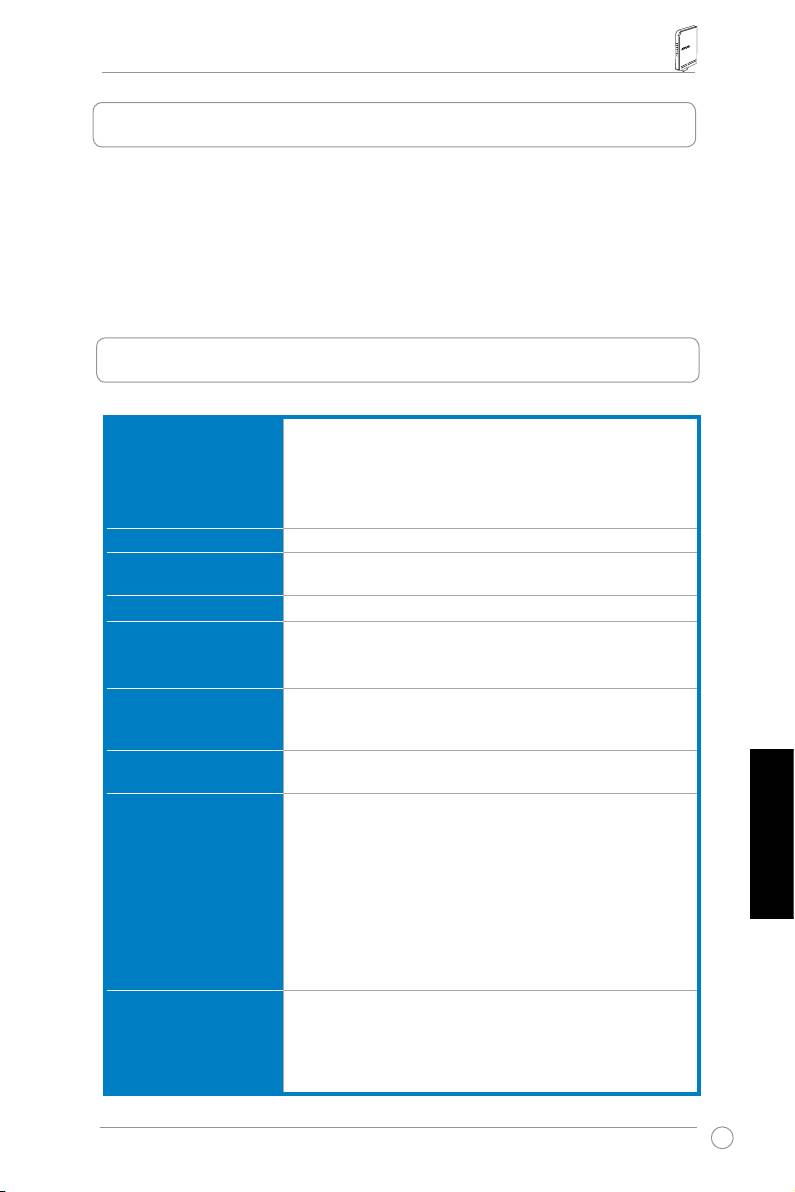
Бездротовий маршрутизатор RT-N13 Керівництво з початку експлуатації
1. До комплекту входять
• Бездротовий маршрутизатор RT-N13 – 1 штука
• Адаптер живлення – 1 штука
• Компакт-диск із службовими програмами (утилітами) – 1 штука
• Кабель RJ45 – 1 штука]
• Керівництво з експлуатації– 1 штука
2. Зведена таблиця технічних характеристик
Порт Ethernet
WAN: 1 шт. RJ45 для 10/100 BaseT
LAN: 4 шт. RJ45 для 10/100 BaseT
Підтримка локальної мережі та 802.3 з максимальною бітовою
швидкостю передачі даних 10/100 Мбіт/с, а також автоматична
система кросовера (MDI-X)
Антена
3 антени РСВ
Живлення
Вхід перемінного струму: 100 ~ 240 В (50 ~ 60 Гц)
Вихід постійного струму: + 5 В з максимальним струмом 2,5 А
Робоча частота
2.4G ~ 2.5GHz
Швидкість передачі даних
802.11n: до 300 мегабіт/секунду
802.11g: 6, 9, 12, 18, 24, 36, 48, 54 мегабіт/секунду
802.11b: 1, 2, 5.5, 11 мегабіт/секунду
Вихідна потужність
15,5~16,5 dBm (режим g)
15,8~19,5 dBm (режим b)
15,8~19,5 dBm (режим n)
Криптографічний захист/
64/128-біт WEP, WPA, WPA2, TKIP, AES, WPA-PSK, WPA2-PSK,
Ідентифікація
MAC-адреса, 802.1x
Управління
Управління шириною діапазону- Дозволяє одночасно та
однаково рівномірно виконувати різноманітні мережеві операції
(FTP, ігри, Р2Р...)
Управління через браузер
Дистанційне управління
Українська
Сервер DHCP, клієнт WAN DHCP
Зберегти/відновити файли конфігурації
Поновлення через Інтернет-браузер
Відновлення вбудованих програм
Визначення пристрою
Типи підключення WAN
Статична ІР-адреса
Динамічна ІР-адреса (клієнт DHCP)
РРР через Ethernet (РРРоЕ)
РРТР
L2TP
133
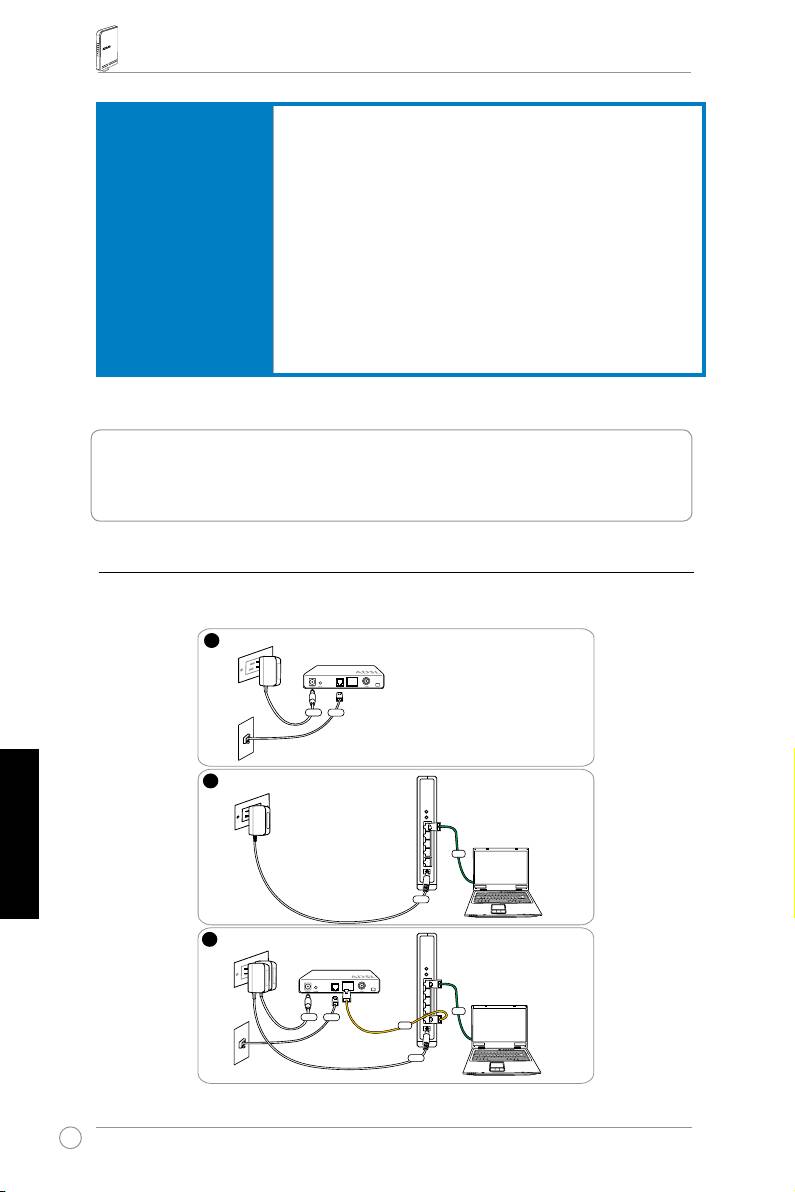
Бездротовий маршрутизатор RT-N13 Керівництво з початку експлуатації
Засоби безпеки
Брандмауер:
• NAT та SPI (Перевірка пакетів відстеженням стану з’є
• Сигналізація про непередбачене проникнення, включаючи
протоколи
Протоколи:
• Відкинутий пакет
• Подія в системі безпеки
• Системний журнал
Фільтрування:
• Порти
• ІР-пакет
• За ключовими словами в URL
• МАС-адреса
3. Підключення модему ADSL та бездротового
маршрутизатора
1) Підключення кабеля
Українська
134
1
Wall power outlet
Modem
Power
Phone
Wall telephone outlet
2
Wall power outlet
ASUS Wireless Router
LAN
Power
3
Wall power outlet
Modem
LAN
Power
Phone
WAN
Wall telephone outlet
Power
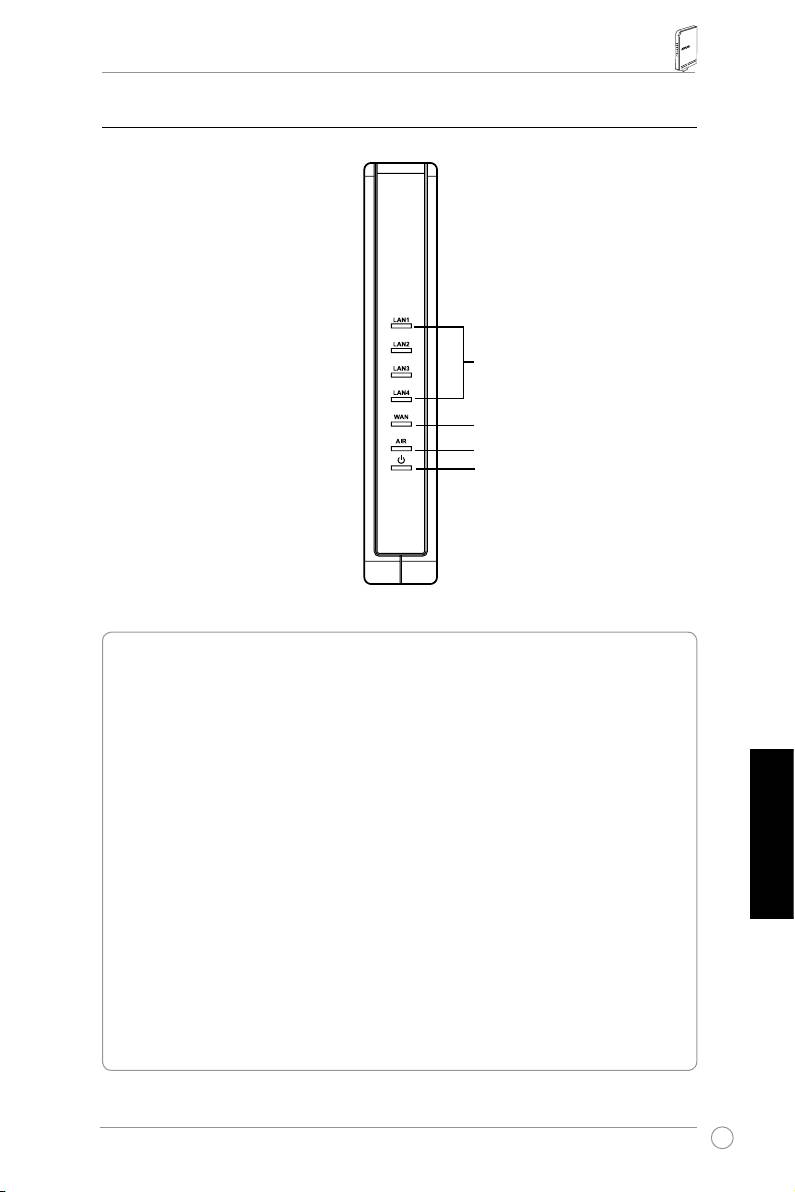
Бездротовий маршрутизатор RT-N13 Керівництво з початку експлуатації
2) Позначки статусу
LAN
WAN
AIR
PWR
PWR (Живлення)
Вимкнено Живлення вимкнено
Увімкнено Система готова
Повільне мерехтіння Скинення на режим за замовчанням
Швидке мерехтіння Режим WPS
Ефір (бездротова мережа)
Вимкнено Живлення вимкнено
Увімкнено Бездротова система готова
Мерехтіння Передає та отримує дані (через ефір)
WAN (Глобальна мережа)
Українська
Вимкнено Відсутнє живлення або фізичне підключення
Увімкнено Фізичне підключення до мережі Ethernet
Мерехтіння Передає та отримує дані (через кабель Ethernet)
LAN 1-4 (Локальна мережа)
Вимкнено Відсутнє живлення або фізичне підключення
Увімкнено Фізичне підключення до мережі Ethernet
Мерехтіння Передає та отримує дані (через кабель Ethernet)
135
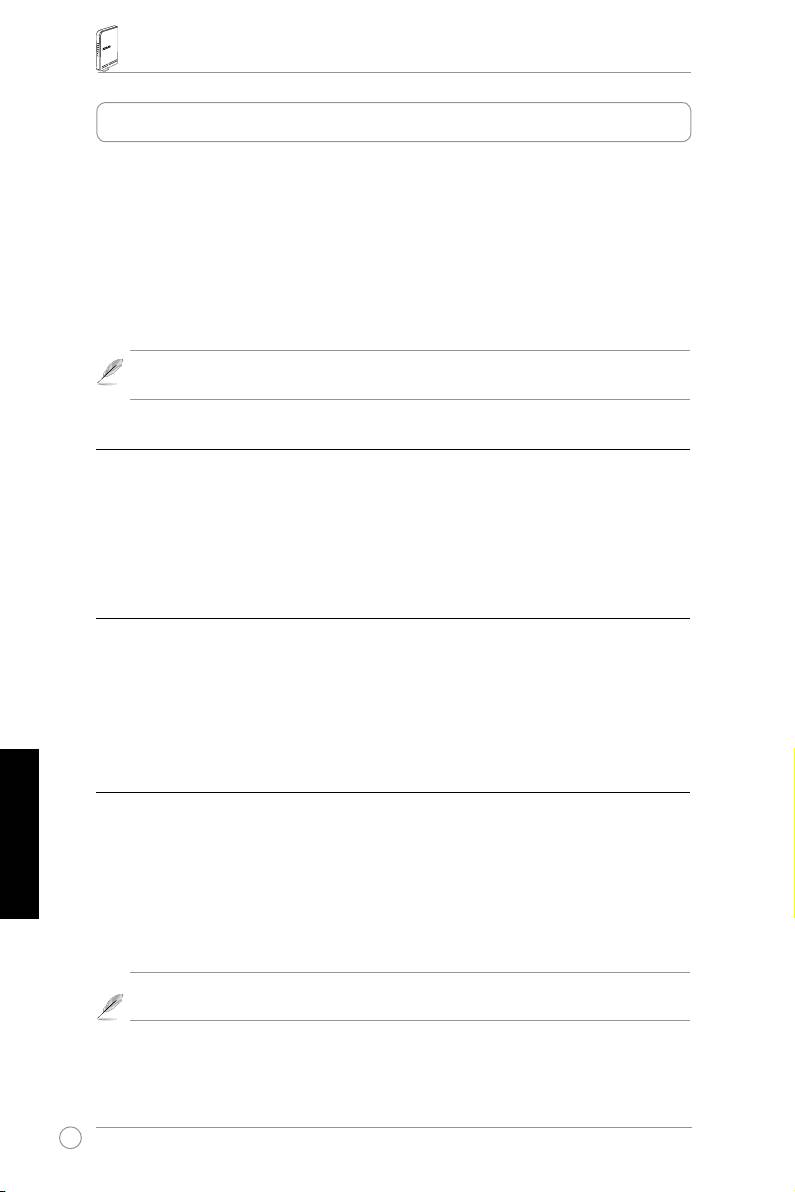
Бездротовий маршрутизатор RT-N13 Керівництво з початку експлуатації
4. Початок роботи
Бездротовий маршрутизатор ASUS RT-N13 при відповідній конфігурації може відповідати
самим різним робочим сценаріям. Можливо заводські установки бездротового
маршрутизатори потрібно буде змінити згідно вимогам певного користувача. Отже,
перед використанням бездротового маршрутизатора ASUS перевірте основні параметри і
переконайтеся, що вони відповідають вашим умовам.
ASUS надає утиліту EZSetup, що призначена для швидкого налаштування параметрів
бездротової мережі. Якщо ви хочете використовувати EZSetup для конфігурації вашого
маршрутизатора, див. розділ 5 в керівництві користувача на компакт-диску.
Примітка: Для початкової конфігурації рекомендується дротове з’єднання, щоб уникнути
можливих проблем з установкою через невизначеність бездротової мережі.
1) Дротове підключення
Бездротовий маршрутизатор ASUS RT-N13 поставляється з кабелем Ethernet у комплекті.
Оскільки бездротовий маршрутизатор ASUS обладнаний функцією “auto-crossover”, ви
можете використовувати для дротового з‘єднання або прямий, або кросскабель. Підключіть
один кінець кабелю до порту LAN на задній панелі маршрутизатора, а інший кінець до порту
Ethernet на вашому комп’ютері.
2) Бездротове з’єднання
Для встановлення бездротового з’єднання вам потрібна мережева карта WLAN, яка
сумісна з IEEE 802.11b/g/n. Ретельно ознайомтеся із описом свого бездротового адаптеру
для отримання інформації про процедуру бездротового підключення. Заводське значення
параметру SSID для бездротової мережі - “default” (саме так, у нижньому регістрі), кодування
вимкнене і використовується відкрита система аутентіфікації.
Українська
3) Установка IP-адресу для дротового і бездротового клієнта
Для доступу до бездротового маршрутизатора RT-N13 вам потрібні правильні параметри
TCP/IP для ваших дротових та бездротових клієнтів. Встановлюйте IP-адреси клієнтів в тій
самій мережі, що і RT-N13.
Автоматичне отримання IP-адресу
Бездротовий маршрутизатор RT-N13 включає функції DHCP-сервера. Таким чином, ваш комп
’ютер автоматично отримує ІР-адресу.
Примітка: перед перезапуском вашого комп’ютера увімкніть бездротовий маршрутизатор та
переконайтесь, що він працює.
136
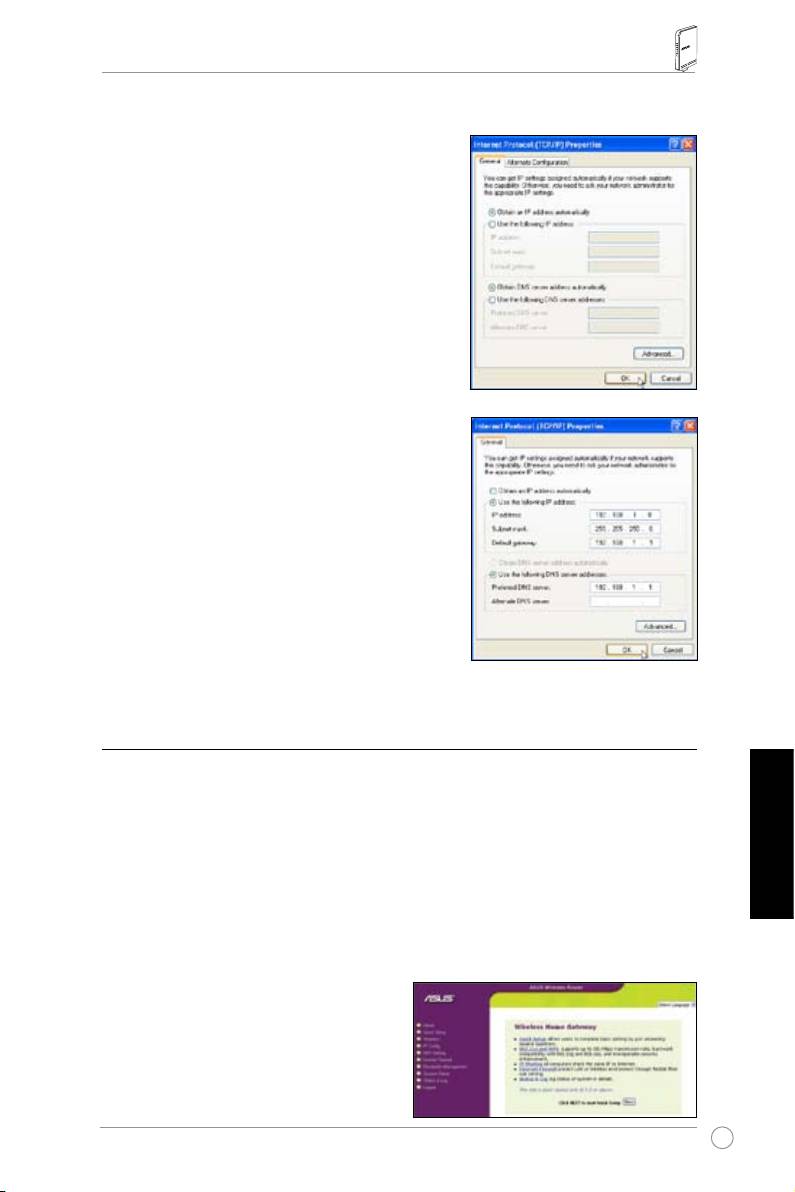
Бездротовий маршрутизатор RT-N13 Керівництво з початку експлуатації
Настройка IP-адресу власноруч
Для встановлення IP-адреси власноруч вам потрібно
знати установки за умовчанням бездротового
маршрутизатора ASUS:
• IP-адреса 192.168.1.1
• Маска пiд-мережі 255.255.255.0
Для встановлення з’єднання власноруч призначеною
IP-адресою, адреса вашого комп’ю тера і бездротового
маршрутизатора повинні знаходитися в одній пiд-
мережі:
• IP-адрес: 192.168.1.xxx (xxx може бути будь-яким
числом від 2 до 254. Переконайтесь, що IP-адреса
не використовується іншим пристроєм)
• Маска пiд мережі: 255.255.255.0
• Шлюз: 192.168.1.1
• DNS: 192.168.1.1, або призначте відомий сервер
DNS у вашій мережі.
4) Конфігурація бездротового маршрутизатора
Виконайте наступні дії, щоб увійти до Web-інтерфейсу RT-N13.
1. Введіть наступну адресу у веб-браузері: http://192.168.1.1
2. Порт для введення ключа для імені користувача за замовчуванням і пароля у спливному
вікні входу в систему, потім натисніть ОК. Для посилання нижче наведено інформацію про
стандартний вхід у систему вашого пристрою.
Українська
• Ім’я користувача: admin
•
Пароль: admin
Після входу ви побачите домашню сторінку
бездротового маршрутизатора ASUS.
Домашня сторінка містить посилання на
конфігурацію основних функцій бездротового
маршрутизатора.
137
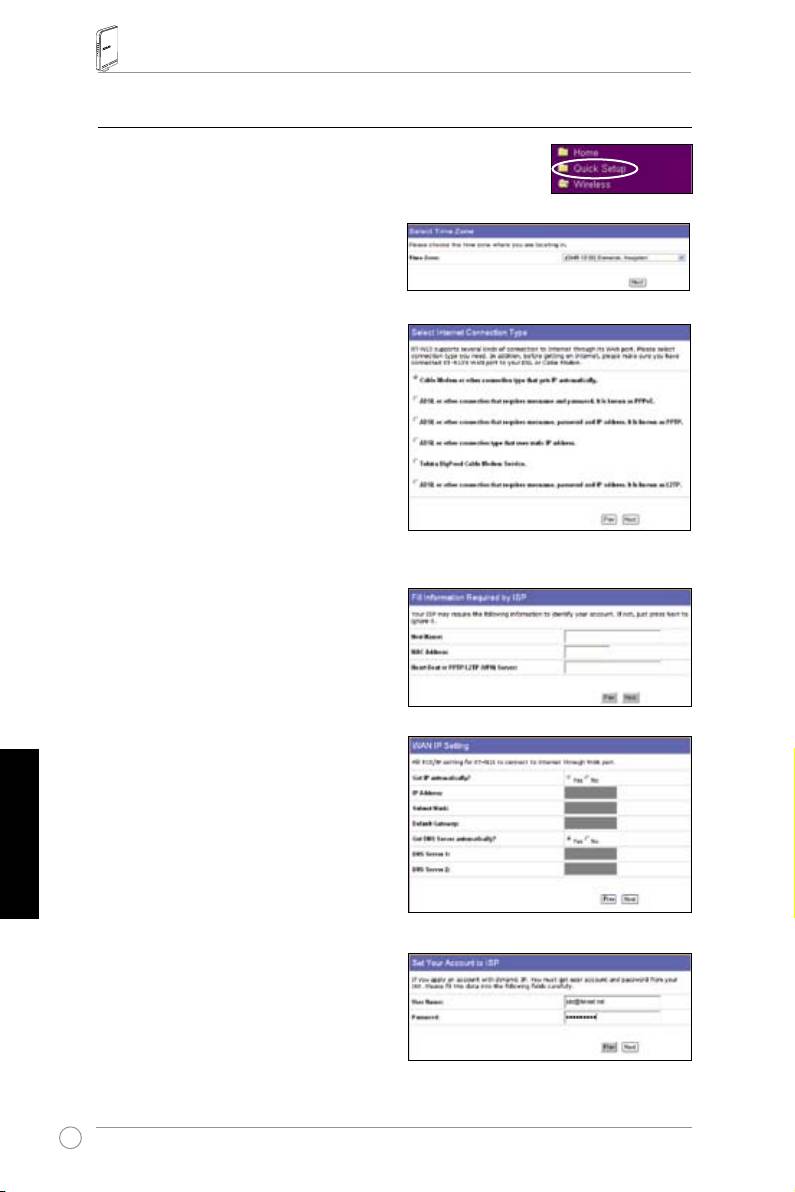
Бездротовий маршрутизатор RT-N13 Керівництво з початку експлуатації
5) Швидка установка
Для швидкої установки натисніть «Next» (Далі), щоб перейти на
сторінку “Quick Setup” (Швидка установка). Виконайте інструкції, щоб
встановити бездротовий маршрутизатор ASUS.
1. Виберіть ваш часовий пояс і натисніть «
Next» (Далі).
2. Бездротовий маршрутизатор ASUS
підтримує п’ять типів служб ISP: кабельне
підключення, PPPoE, PPTP, статичний
WAN IP і Telstra BigPond. Виберіть тип
підключення і натисніть «Next» (Далі).
Кабель або користувач динамічного IP
Якщо ви використовуєте послуги, що
надаються ISP за допомогою кабельного
підключення, виберіть «Cable Modem or
other connection that gets IP automatically»
(Кабельний модем або інше підключення з
автоматичним отриманням IP). Якщо ваш ISP
надає ім’я хоста, адресу MAC і адресу сервера
HeartBeat, введіть дану інформацію у вікнах на
Українська
сторінці параметрів; якщо немає, натисніть «
Next» (Далі), щоб пропустити даний етап.
Користувач PPPoE
Якщо ви використовуєте послугу PPPoE,
виберіть «ADSL connection that requires
username and password» (Підключення
ADSL, яке вимагає ім’я користувача і
пароль). Воно відоме як PPPoE. Вам потрібно
ввести ім’я користувача і пароль, які надаються
вашим ISP. Щоб продовжити, натисніть «Next» (Далі).
138
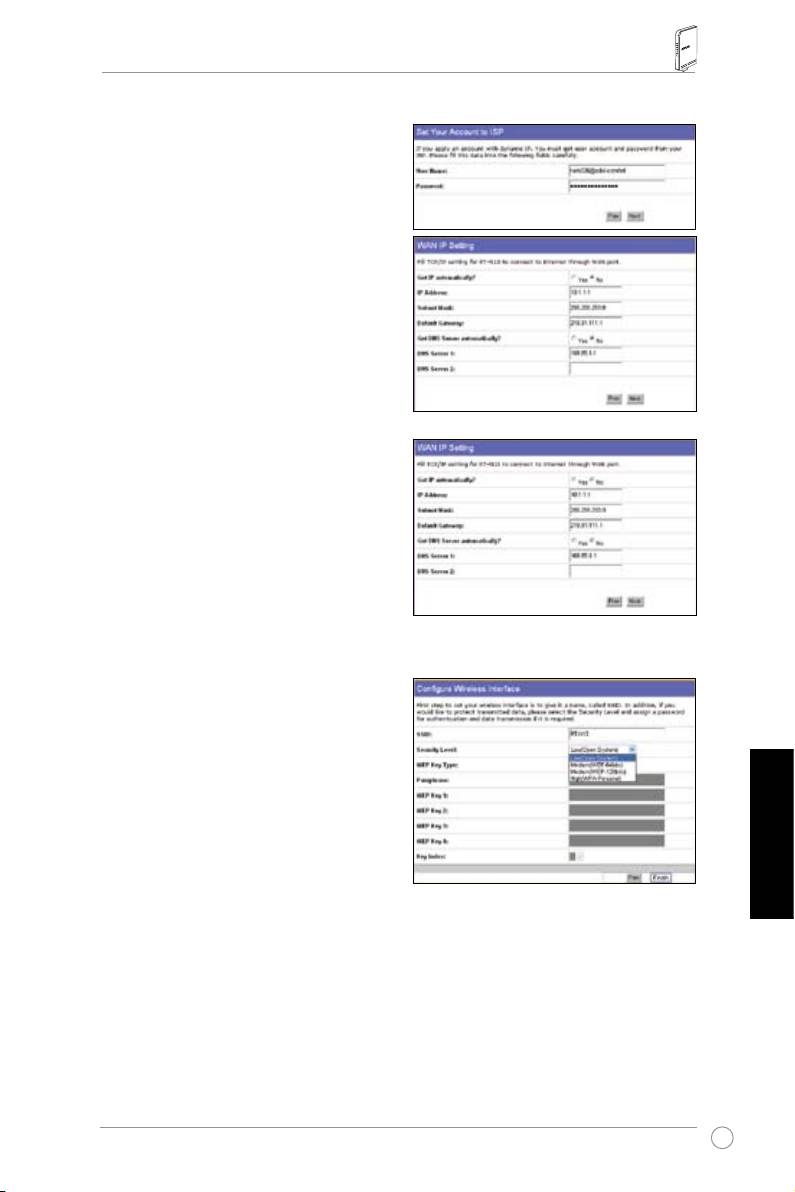
Бездротовий маршрутизатор RT-N13 Керівництво з початку експлуатації
Користувач PPTP
Якщо ви використовуєте послугу PPTP,
виберіть «ADSL connection that requires
username and password» (Підключення
ADSL, яке вимагає ім’я користувача,
пароль і IP-адрес). Вам потрібно ввести ім’я
користувача, пароль і IP-адрес, які надаються
вашим ISP. Щоб продовжити, натисніть «Next»
(Далі).
Користувач статичного IP
Якщо ви використовуєте ADSL або інший тип
підключення, яке використовує статичний IP-
адрес, виберіть «ADSL or other connection
type that uses static IP address» (ADSL або
інший тип підключення, яке використовує
статичний IP-адрес). Введіть IP-адрес,
маску пiд-мережі і шлюз за умовчанням, який
надається вашим ISP. Ви можете вказати
сервера DNS або отримати інформацію DNS автоматично.
3. Установка бездротового інтерфейсу.
Вкажіть для вашого бездротового
маршрутизатора SSID (Service Set Identifier
– Ідентифікатор пакету служби), який є
унікальним ідентифікатором, призначеним
для пакетів, які посилаються по WLAN. Даний
ідентифікатор моделює пароль, коли пристрій
намагається зв’язатися з вашим бездротовим
маршрутизатором через WLAN.
Якщо ви хочете захистити інформацію, що
Українська
передається, виберіть «Security Level» (Рівень
безпеки), щоб увімкнути методи кодування.
«Medium» (Середній): Тільки користувачі з тими ж параметрами ключа WEP можуть
підключатися до вашого бездротового маршрутизатора і передавати інформацію з
використанням кодування за ключем 64 біти або 128 бітів WEP.
«High» (Високий): Тільки користувачі з тими ж параметрами розділеного ключа WPA можуть
підключатися до вашого бездротового маршрутизатора і передавати дані з використанням
кодування TKIP.
139
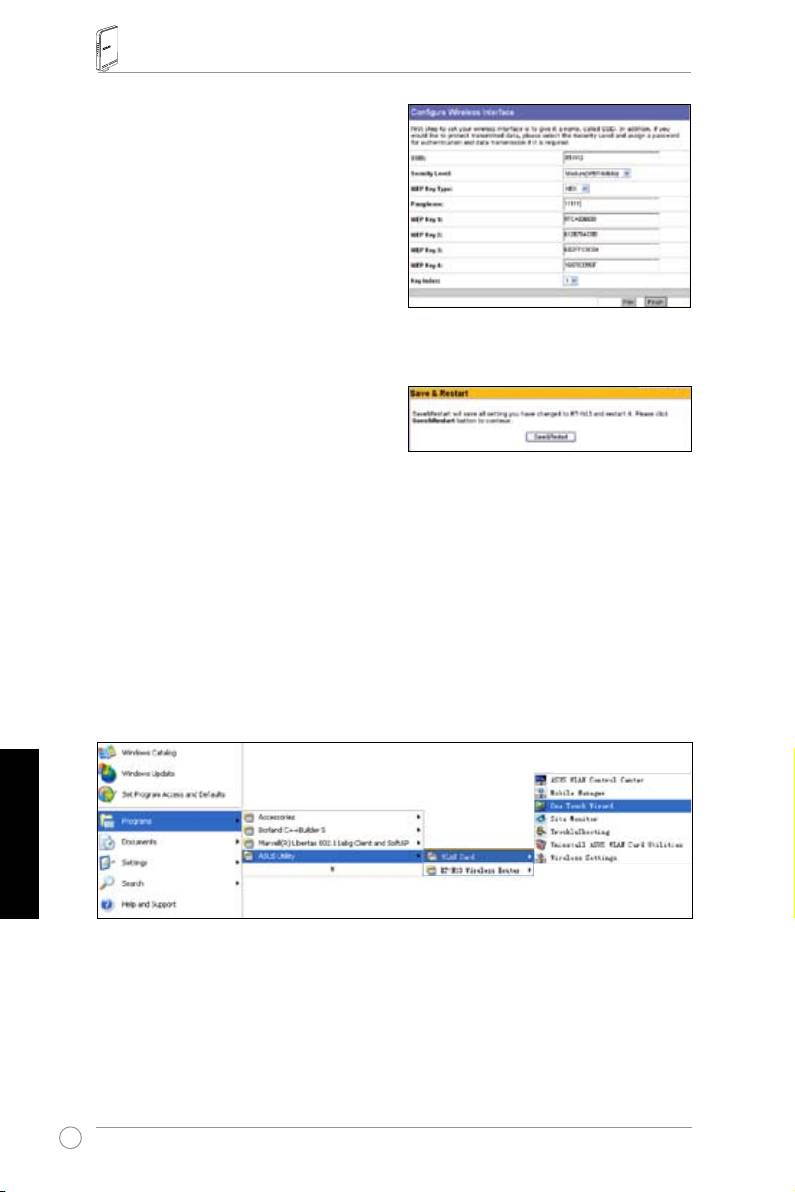
Бездротовий маршрутизатор RT-N13 Керівництво з початку експлуатації
4. Введіть чотири комплекти ключів
WEP у поля ключів WEP (10
шестнадцятерічних цифр для WEP 64 бит,
26 шестнадцятерічних цифр для WEP
128 бит). Ви також можете дати системі
створити ключі, якщо введете кодову
фразу. Запишіть кодову фразу і ключі WEP
в своєму ноутбуку, а потім натисніть «Finish
» (Закінчити).
Наприклад, якщо ви виберете кодування
WEP 64 і введете 11111 як кодову фразу,
то ключі WEP згенеруються автоматично.
5. Натисніть
«Save&Restart» (Збереження і
перезавантаження), щоб перезапустити
бездротовий маршрутизатор і активувати
нові параметри.
6. Для підключення до бездротового маршрутизатора від бездротового клієнта ви можете
®
використовувати службу «Windows
Wireless Zero Configuration». Якщо ви використовуєте
бездротову карту ASUS на своєму комп’ютері, то ви можете використовувати утиліту «
One Touch Wizard», яка поставляється на компакт-диску до карти WLAN для установки
бездротового з’єднання.
Конфігурація карти ASUS WLAN за допомогою майстра «One Touch»
Якщо ви встановили бездротову карту ASUS разом з її утилітами і драйверами на комп’ютер,
натисніть «Start» (Пуск) -> «Programes» (Програми) -> «ASUS Utility» (Утиліта ASUS) -> «
WLAN Card» (Карта WLAN) -> «One Touch Wizard» (Майстер «One Touch»), щоб запустити
утиліту «One Touch».
Українська
140
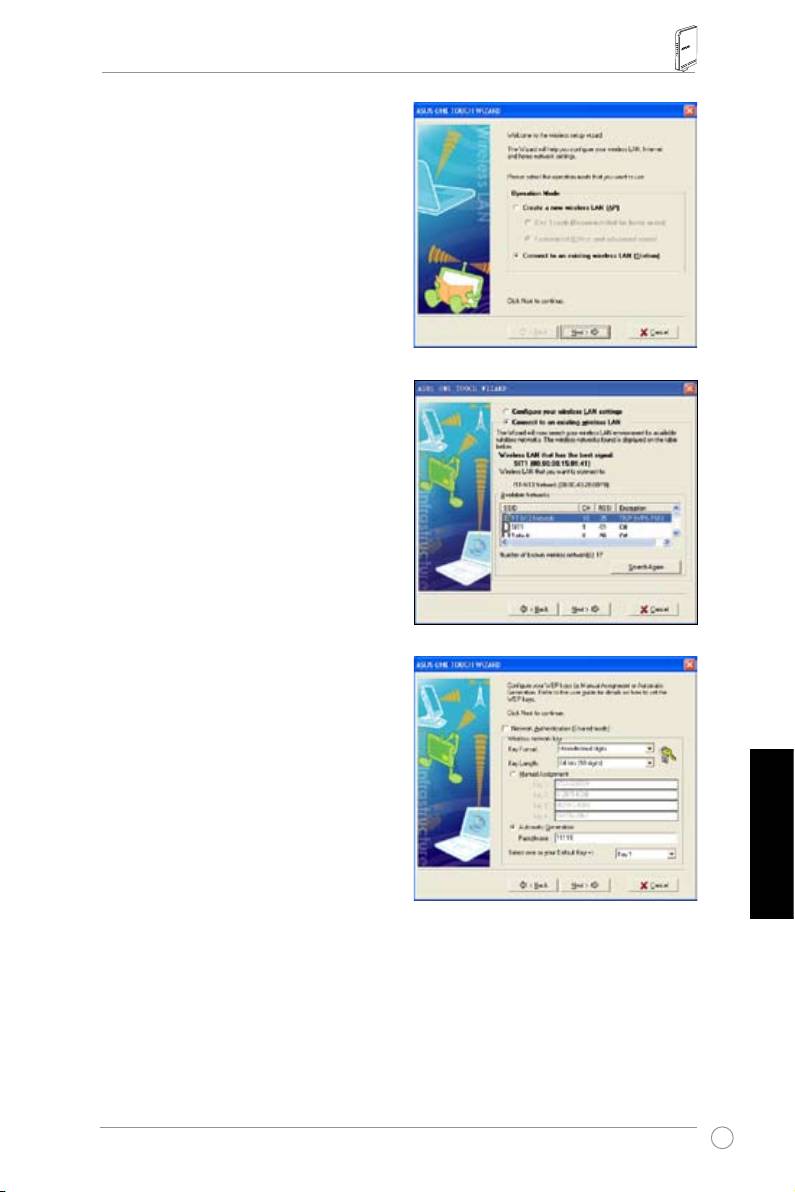
Бездротовий маршрутизатор RT-N13 Керівництво з початку експлуатації
1) Виберіть кнопку «Connect to an existing wireless
LAN (Station)» (Підключення до існуючої
бездротової мережі LAN (Станція)), а потім
натисніть кнопку «Next» (Продовжити).
2) «Touch шукає і показує доступні точки доступу в
списку «Available Networks» (Доступні мережі).
Виберіть RT-N13 і натисніть кнопку «Next»
(Продовжити).
3) Встановите аутентифікацію і кодування
вашої карти WLAN так само, як і для RT-N13.
На попередніх етапах довжина ключа – 64
бит, кодова фраза - 11111 Натисніть «Next»
(Продовжити).
Українська
141
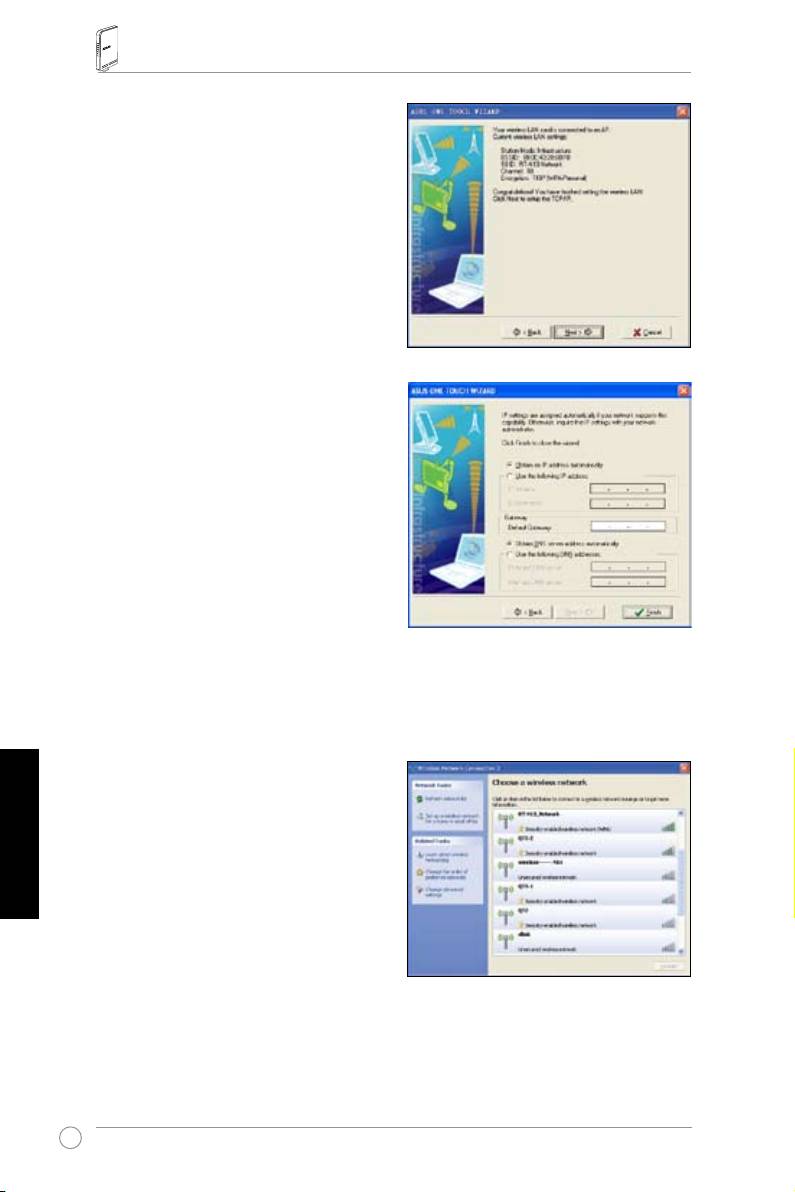
Бездротовий маршрутизатор RT-N13 Керівництво з початку експлуатації
4) Знадобиться декілька секунд, щоб бездротова
карта зв’язалася RT-N13. Натисніть «Next»
(Продовжити), щоб встановити TCP/IP для вашої
карти WLAN.
5) Встановите IP-адрес вашої карти WLAN
відповідно до умов мережі. Після установки
натисніть «Finish» (Закінчити), щоб вийти з
майстра «One Touch».
®
Конфігурація карти WLAN за допомогою служби Windows
WZC
Якщо ви використовуєте бездротову карту, зроблену не компанією ASUS, ви можете
®
встановити бездротове з’єднання за допомогою служби «Windows
Wireless Zero Configuration
» (WZC).
Українська
1) Клацніть двічі по значку бездротової
мережі на панелі завдань, щоб проглянути
доступні мережі. Виберіть свій бездротовий
маршрутизатор і натисніть «Connect» (З’
єднання).
142
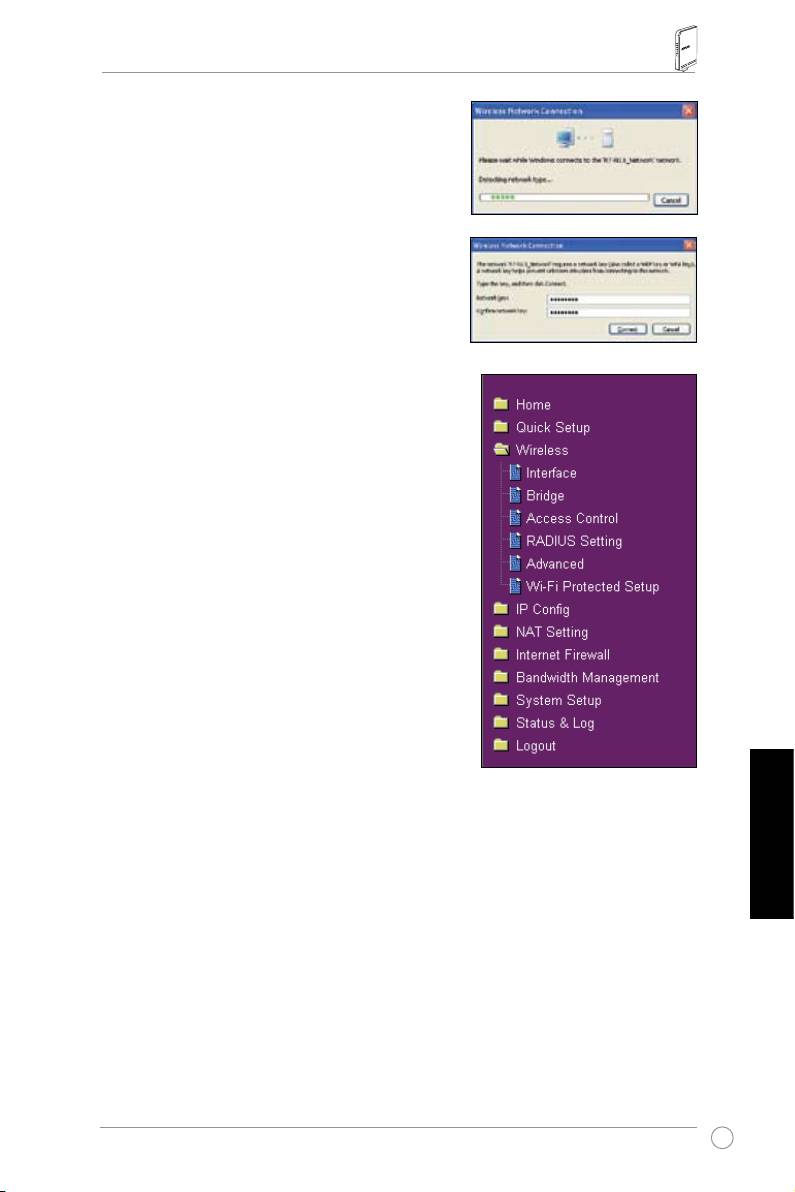
Бездротовий маршрутизатор RT-N13 Керівництво з початку експлуатації
2) Введіть 10-цифрові ключі, які ви встановили на
бездротовому маршрутизаторі і натисніть «Connect
» (З’єднання). Підключення буде встановлено через
декілька секунд.
7. Конфігурація розширених опцій
Для перегляду і регулювання інших параметрів
бездротового маршрутизатора зайдіть на веб-сторінку
конфігурації RT-N13. Натисніть на елементи меню,
щоб відкрити пiд-меню, і виконуйте інструкції, щоб
встановити маршрутизатор. Підказки спливають, коли ви
наводите курсор на відповідний елемент. Для отримання
докладнішої інформації див. керівництво користувача на
компакт-диску.
Українська
143
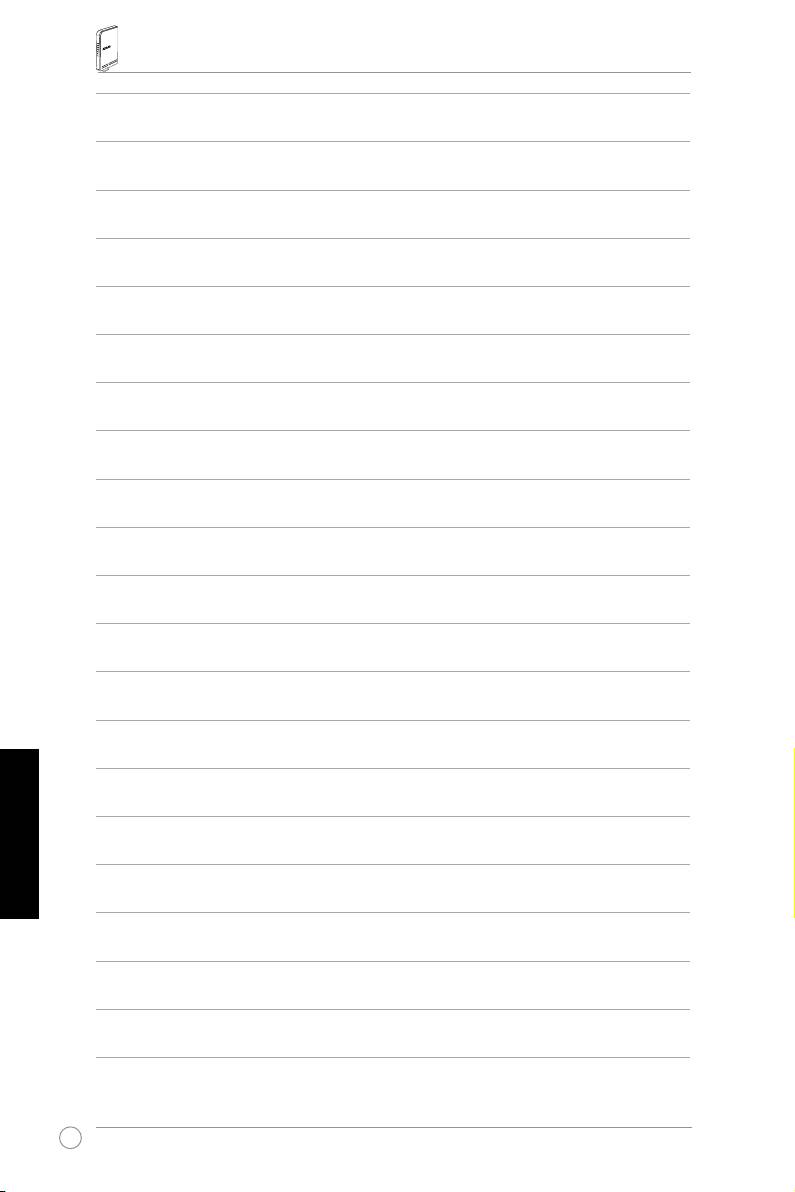
Бездротовий маршрутизатор RT-N13 Керівництво з початку експлуатації
Українська
144
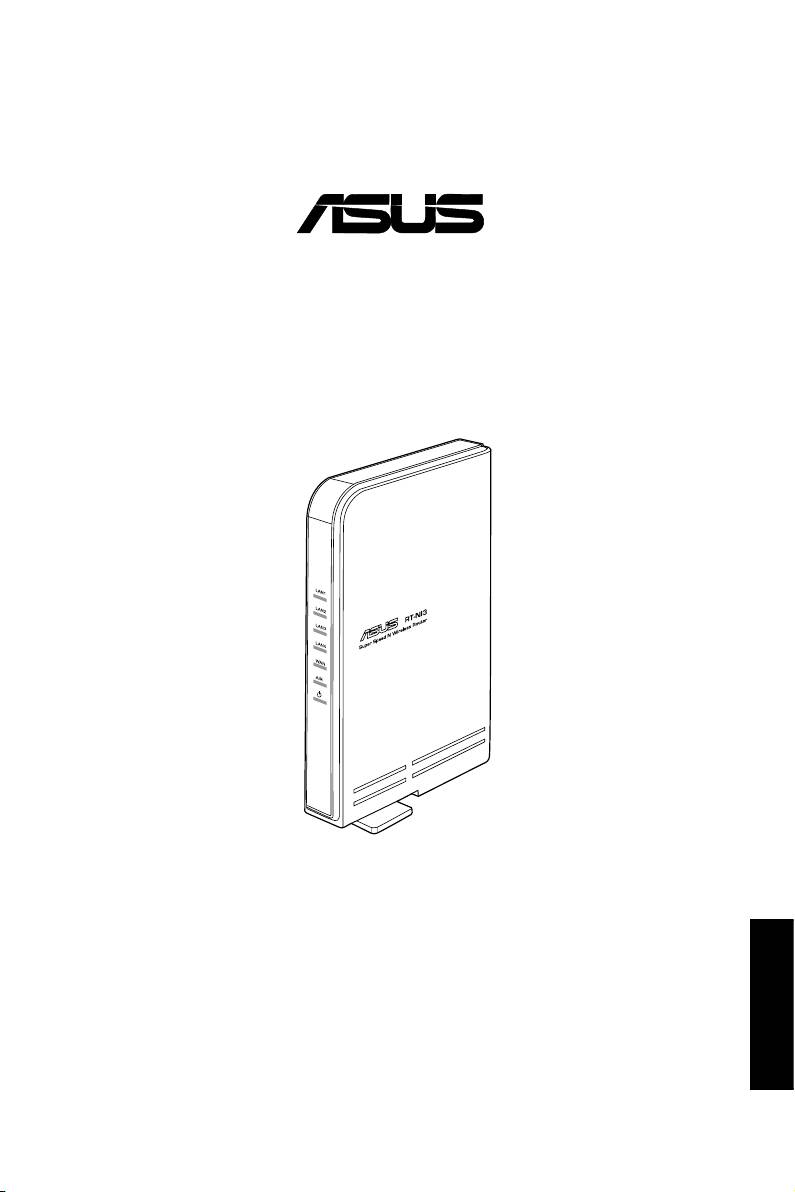
RT-N13 SuperSpeed N
Bezdrátovýsměrovač
Stručnáinstalačnípříručka
Česky
®
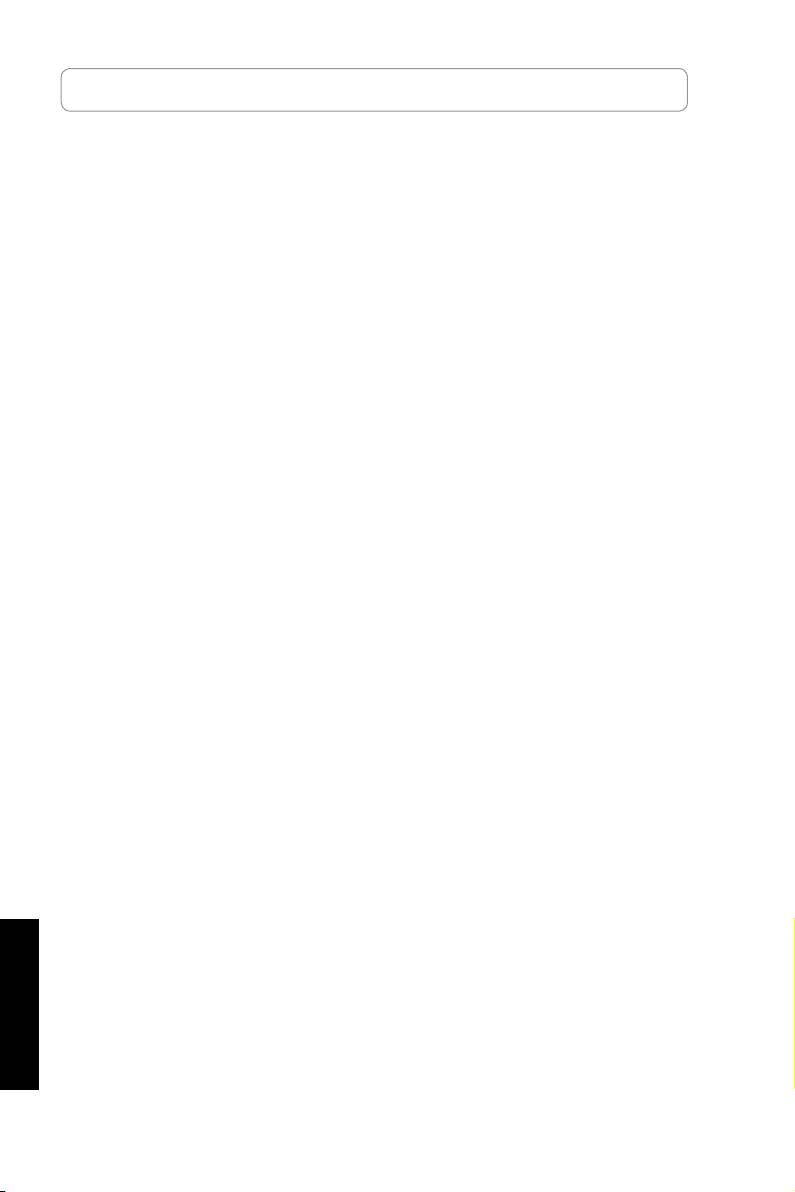
Kontaktníinformacevýrobce
ASUSTeKCOMPUTERINC.(AsieaPacik)
Adresa společnosti: 15 Li-Te Road, Beitou, Taipei 11259
Hlavní (tel): +886-2-2894-3447 Webová adresa: www.asus.com.tw
Obecně (fax) : +886-2-2894-7798 Obecný e-mail: info@asus.com.tw
ASUSCOMPUTERINTERNATIONAL(USA)
Adresa společnosti: 800 Corporate Way, Fremont, CA 94539, USA
Obecně (fax) : +1-510-608-4555 Webová adresa: usa.asus.com
Technickápodpora
Obecná podpora: +1-502-995-0883 Podpora (fax): +1-502-933-8713
Podpora online: http://vip.asus.com/eservice/techserv.aspx
ASUSCOMPUTERGmbH(NěmeckoaRakousko)
Adresa společnosti: Harkort Str. 25, D-40880 Ratingen, Německo
Hlavní (tel): +49-2102-95990 Webová adresa: www.asus.com.de
Obecně (fax) : +49-2102-959911 Kontakt online: www.asus.com.de/sales
Technickápodpora
Komponenty: +49-2102-95990 Podpora online: www.asus.com.de/support
Notebook: +49-2102-959910 Podpora (fax): +49-2102-959911
Česky
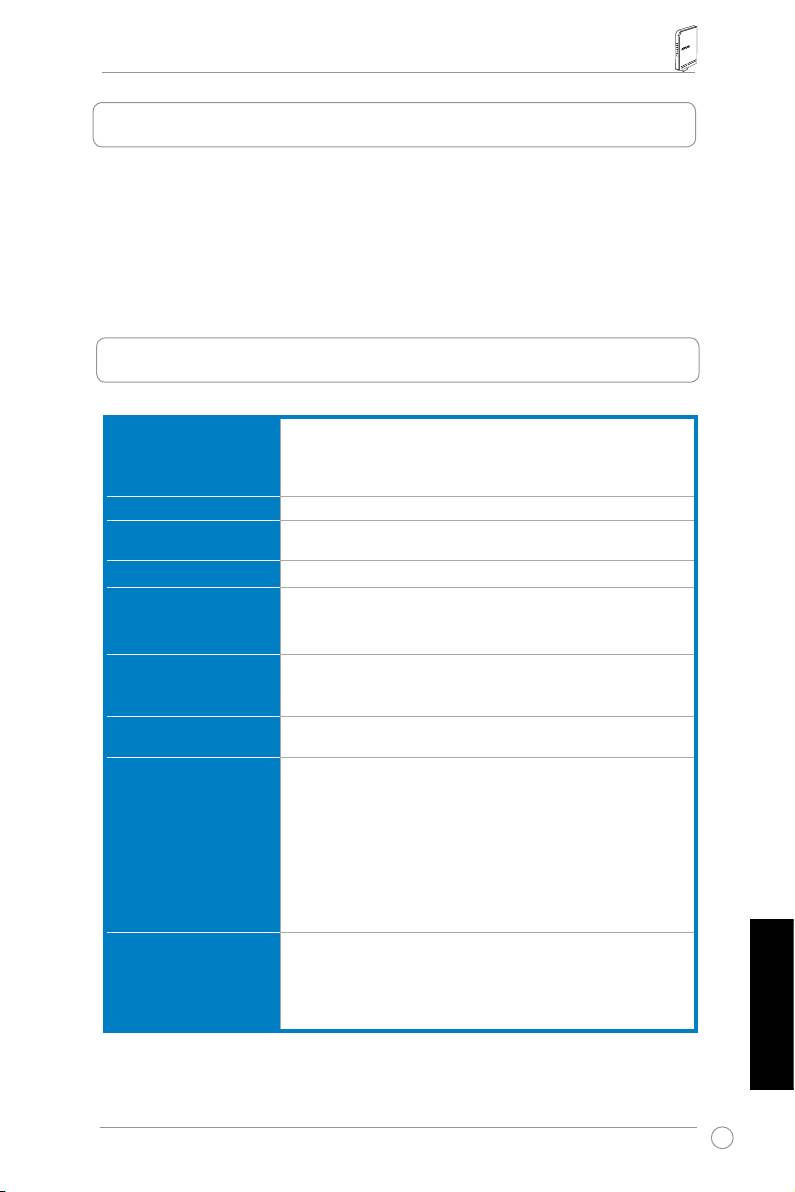
BezdrátovýsměrovačRT-N13–stručnápříručka
1.Obsahbalení
• Bezdrátový směrovač RT-N13 x 1
• Napájecí adaptér x 1
• Disk CD s nástroji x 1
• Kabel RJ45 x 1
• Stručná příručka x 1
2.Přehledspecikací
PortEthernet
WAN: 1 x RJ45 pro 10/100 BaseT
LAN: 4 x RJ45 pro 10/100 BaseT
Podpora standardu Ethernet a 802.3 s maximální přenosovou
rychlostí 10/100 Mb/s a funkce automatického křížení (MDI-X)
Anténa
3 x anténa PCB
Zdrojnapájení
Vstup střídavého proudu: 100 V ~ 240 V (50 ~ 60 Hz)
Výstup stejnosměrného proudu: +5 V s max. proudem 2,5 A
Provoznífrekvence
2.4G ~ 2.5GHz
Přenosovárychlost
802.11n: až 300 Mb/s
802.11g: 6, 9, 12, 18, 24, 36, 48, 54 Mb/s
802.11b: 1, 2, 5.5, 11 Mb/s
Výstupnívýkon
15,5 ~ 16,5 dBm (režim g)
15,8 ~ 19,5 dBm (režim b)
15,8 ~ 19,5 dBm (režim n)
Šifrování/ověřování
64/128bitové šifrování WEP, WPA, WPA2, TKIP, AES, WPA-
PSK, WPA2-PSK, adresa MAC, 802.1x
Správa
Správa šířky pásma - Umožňuje hladký běh více síťových
aktivit (FTP, hry, P2P...) současně.
Správa prostřednictvím prohlížeče inteligentního průvodce
Vzdálená správa
Server DHCP, klient WAN DHCP
Ukládání/obnova konguračních souborů
Aktualizace prostřednictvím webového prohlížeče
Obnova rmwaru
Vyhledání zařízení
TypypřipojeníWAN
Statická adresa IP
Dynamická adresa IP (klient DHCP)
PPP přes síť Ethernet (PPPoE)
PPTP
L2TP
Česky
147
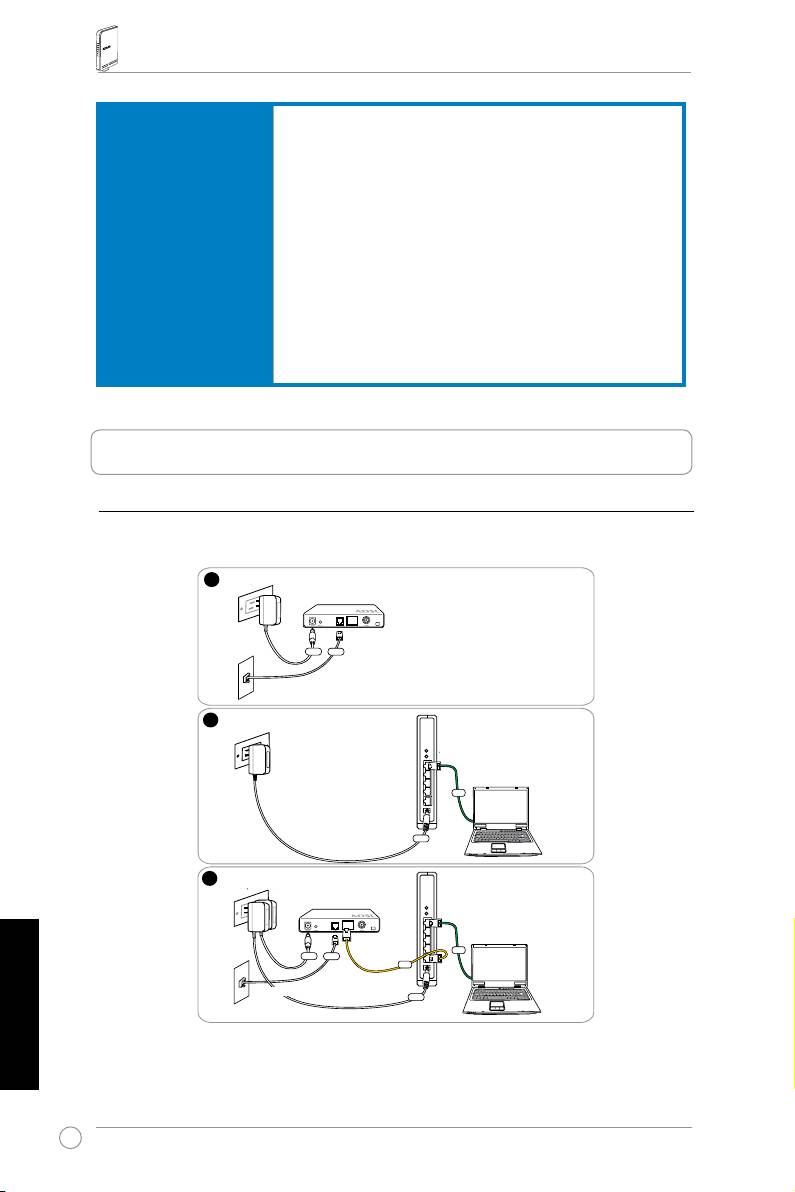
BezdrátovýsměrovačRT-N13–stručnápříručka
Zabezpečení
Brána rewall:
• Překládání adres NAT a kontrola paketů SPI (Stateful
Packet Inspection)
• Detekce narušení včetně protokolování
Protokolování:
• Vyřazený paket
• Událost zabezpečení
• Syslog
Filtrování:
• Port
• IP paket
• Klíčové slovo URL
• Adresa MAC
3.PřipojenímodemuADSLabezdrátovéhosměrovače
1)Zapojeníkabelů
Česky
148
1
Wall power outlet
Modem
Power
Phone
Wall telephone outlet
2
Wall power outlet
ASUS Wireless Router
LAN
Power
3
Wall power outlet
Modem
LAN
Power
Phone
WAN
Wall telephone outlet
Power
Elektrická zásuvka
Telefonní zásuvka
Elektrická zásuvka
ASUS Bezdrátový směrovač
Elektrická zásuvka
Telefonní zásuvka
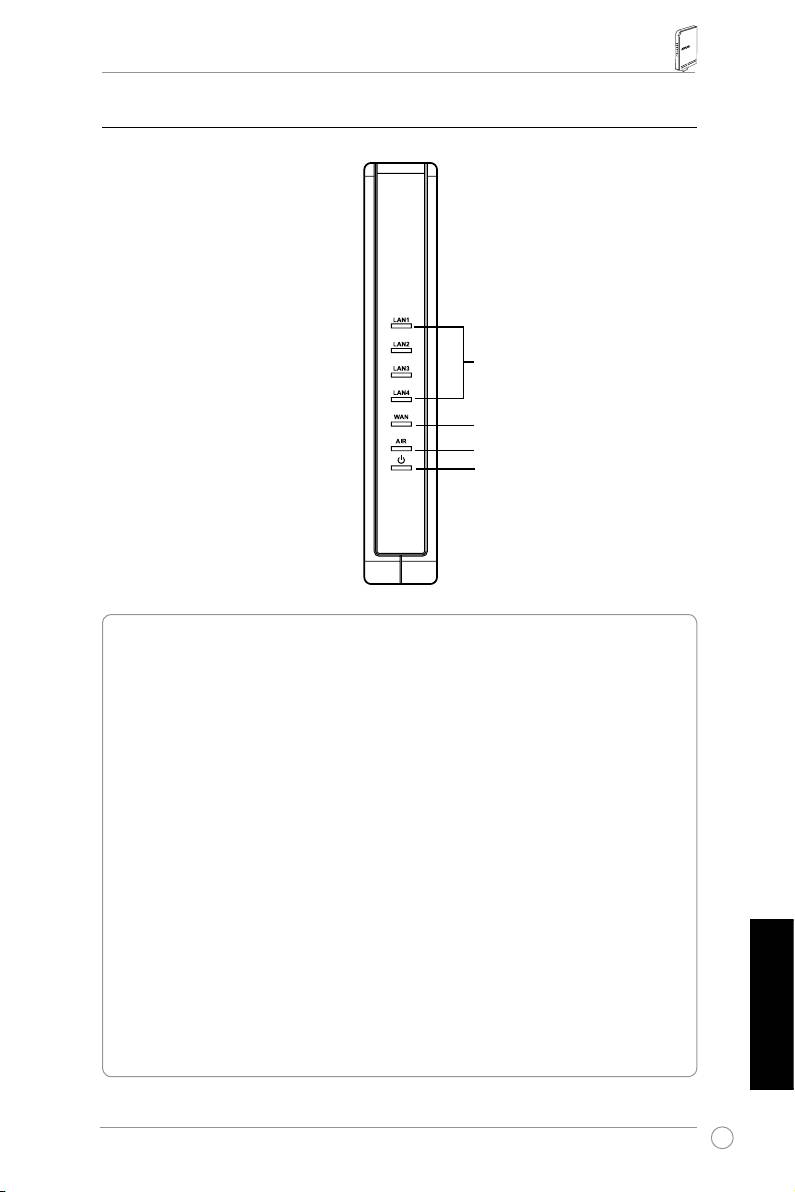
BezdrátovýsměrovačRT-N13–stručnápříručka
2)Stavovéindikátory
LAN
WAN
AIR
PWR
PWR(napájení)
Nesvítí Není napájení
Svítí Systém připraven
Bliká pomalu Obnovit výchozí režim
Bliká rychle Režim WPS
AIR(bezdrátovásíť)
Nesvítí Není napájení
Svítí Bezdrátový systém připraven
Bliká Vysílání nebo přijímání dat (prostřednictvím bezdrátového
připojení)
WAN(síťširokéhodosahu)
Nesvítí Vypnuto nebo žádné fyzické připojení
Svítí Fyzické připojení k síti Ethernet
Bliká Vysílání nebo přijímání dat (prostřednictvím kabelu Ethernet)
LAN1-4(místnísíť)
Nesvítí Vypnuto nebo žádné fyzické připojení
Svítí Fyzické připojení k síti Ethernet
Česky
Bliká Vysílání nebo přijímání dat (prostřednictvím kabelu Ethernet)
149

